| 编辑推荐: |
本文讲了统计作图函数,为项目设置matplotlib参数,线条相关属性标记设置,颜色设置,修改坐标范围,希望对大家有帮助。
本文来自于cnblogs,由火龙果软件Delores编辑,推荐。 |
|
(1)matplotlib图标正常显示中文
import matplotlib.pyplot as plt
plt.rcParams['font.sans-serif']=['simhei'] #用于正常显示中文标签
plt.rcParams['axes.unicode_minus']=False #用于正常显示负号
(2)统计作图函数:
plt.plot()绘制线性二维图,折线图
注意:如果向plot()指令提供了一维的数组或者列表,则matplotlib将默认它是一系列的y值,并且自动为其生成x的值。默认的x向量从0开始并且具有和y同样的长度。
plt.bar() 绘制条形图
plt.scatter() 绘制散点图
plt.hist() 绘制二维条形直方图,显示数据的分配情况
plt.pie() 绘制饼图
plt.boxplot() 绘制箱形图
(3)为项目设置matplotlib参数
在代码执行过程中,有两种方式可以更改参数:
使用参数字典(rcParams)
调用matplotlib.rc()命令,通过传入关键字元组,修改参数
如果不想每次使用matplotlib时都在代码部分进行配置,可以修改matplotlib的文件参数。可以用matplot.get_config()命令来找到当前用户的配置文件目录。
配置文件包括以下配置项:
figure: 控制dpi、边界颜色、图形大小、和子区( subplot)设置
font: 字体集(font family)、字体大小和样式设置
grid: 设置网格颜色和线性
legend: 设置图例和其中的文本的显示
line: 设置线条(颜色、线型、宽度等)和标记
xticks和yticks: 为x,y轴的主刻度和次刻度设置颜色、大小、方向,以及标签大小。
axex: 设置坐标轴边界和表面的颜色、坐标刻度值大小和网格的显示
backend: 设置目标暑促TkAgg和GTKAgg
patch: 是填充2D空间的图形对象,如多边形和圆。控制线宽、颜色和抗锯齿设置等。
savefig: 可以对保存的图形进行单独设置。例如,设置渲染的文件的背景为白色。
verbose: 设置matplotlib在执行期间信息输出,如silent、helpful、debug和debug-annoying
(4)线条相关属性标记设置
线条形状设置: linestyle

marker:对坐标点标记(线条标记)
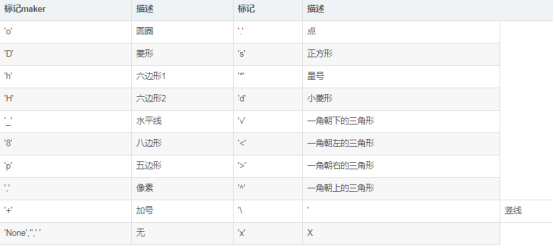
(5)颜色设置
调用matplotlib.pyplot.colors()可以得到matplotlib支持的所有颜色。
其中,k表示黑色、m表示洋红色、c表示青色、w表示白色。
背景色:matplotlib.pyplot.axes() 或者 matplotlib.pyplot.subplot()提供一个axisbg参数,可以指定坐标中的颜色。
(6)修改坐标范围
默认情况下,坐标轴的最大值和最小值与输入数据的最小、最大值一致。
plt.axis(xmin,xmax,ymin,ymax) 给定了坐标范围
xlim(xmin,xmax)和ylim(ymin,ymax)来调整x,y的坐标范围
(7)设置轴标记plt.xticks()/plt.yticks():人为设置坐标轴的刻度显示的值
实例:
import matplotlib.pyplot as plt
import numpy as np
plt.figure(figsize=(8,6), dpi=80) # 创建一个新的 1 * 1 的子图,接下来的图样绘制在其中的第 1 块(也是唯一的一块)
plt.subplot(1,1,1)
X = np.linspace(-np.pi, np.pi, 256,endpoint=True)
C,S = np.cos(X), np.sin(X)
plt.plot(X, C, color="blue", linewidth=1.0, linestyle="-") # 绘制余弦曲线,使用蓝色的、连续的、宽度为 1 (像素)的线条
plt.plot(X, S, color="r", lw=4.0, linestyle="-") # 绘制正弦曲线,使用绿色的、连续的、宽度为 1 (像素)的线条
plt.axis([-4,4,-1.2,1.2]) #给定坐标轴的范围
# 设置轴记号
plt.xticks([-np.pi, -np.pi/2, 0, np.pi/2, np.pi],
[r'$-\pi$', r'$-\pi/2$', r'$0$', r'$+\pi/2$', r'$+\pi$'])
plt.yticks([-1, 0, +1],
[r'$-1$', r'$0$', r'$+1$']) #注意:这里设置记号时,同时设置了记号的标签。使用了LaTeX
plt.show()
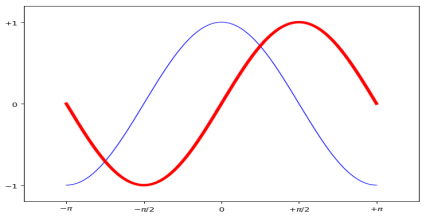
(8)叠加图:用一条指令画出多条不同格式的线
示例:
import matplotlib.pyplot as plt
import numpy as np
t = np.arange(0., 5., 0.2)
plt.plot(t, t, 'r--', t, t**2, 'bs', t, t**3, 'g^')
plt.show()
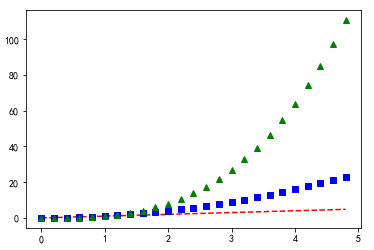
(9)创建子图plt.subplot()
首先通过plt.figure()创建一张新的图,之后用plt.subplot()创建子图。
其中subplot()指令包含行数、列数和图像编号,其中图像编号的范围是从1到行数 * 列数。
import matplotlib.pyplot as plt
plt.figure(1) # 第一张图
plt.subplot(211) # 第一张图中的第一张子图
plt.plot([1,2,3])
plt.subplot(212) # 第一张图中的第二张子图
plt.plot([4,5,6])
plt.figure(2) # 第二张图
plt.plot([4,5,6]) # 默认创建子图subplot(111)
plt.figure(1) # 切换到figure 1 ; 子图subplot(212)仍旧是当前图
plt.subplot(211) # 令子图subplot(211)成为figure1的当前图
plt.title('Easy as 1,2,3') # 添加subplot 211 的标题
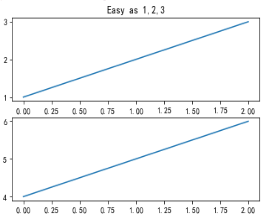
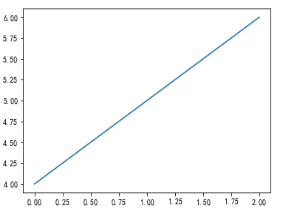
(10)plt.text()添加文字说明
Text语法说明:
text(x,y,string,fontsize=15,verticalalignment="top",horizontalalignment="right")
其中:
x,y:表示坐标值上的值
string:表示说明文字
fontsize:表示字体大小
verticalalignment:垂直对齐方式 ,参数:[ ‘center’ | ‘top’ | ‘bottom’ | ‘baseline’ ]
horizontalalignment:水平对齐方式 ,参数:[ ‘center’ | ‘right’ | ‘left’ ]
arrowprops #箭头参数,参数类型为字典dict 参数:width点箭头的宽度,headwidth在点的箭头底座的宽度,headlength点箭头的长度,shrink 总长度为分数“缩水”从两端,facecolor箭头颜色
bbox给标题增加外框 其中常用参数: boxstyle方框外形,facecolor(简写fc)背景颜色,edgecolor(简写ec)边框线条颜色,edgewidth边框线条大小
示例:
import matplotlib.pyplot as plt
plt.text(0.6, 0.5, "test", size=50, rotation=30.,ha="center", va="center",bbox=dict(boxstyle="round",ec=(1., 0.5, 0.5),fc=(1., 0.8, 0.8),))
plt.text(0.5, 0.4, "test", size=50, rotation=-30.,ha="right", va="top",bbox=dict(boxstyle="square",ec=(1., 0.5, 0.5),fc=(1., 0.8, 0.8),))
plt.draw()
plt.show()
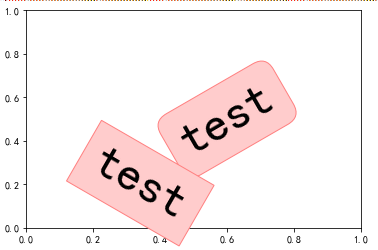
(12)文本注释annotate()
格式:annotate(s=’str’,xy=(x,y),xytext=(i1,i2),;...)
annotate()参数设置箭头指示的位置,xytext参数设置注释文字的位置
---arrowprops参数以字典的形式设置箭头的样式
---width参数设置箭头长方形部分的宽度,headlength参数设置箭头尖端的长度
---headwidth参数设置箭头尖端底部的宽度,shrink参数设置箭头顶点、尾部与指示点、注释文字的距离(比例值)'''
示例如下:
import numpy as np
import matplotlib.pyplot as plt
plt.figure(figsize=(6, 6))
x = np.random.randint(0, 10, size=10)
x[5] = 30 # 对x中索引值为5的重新赋值
plt.plot(x)
plt.ylim([-2, 35])
# plt.annotate(s="this point is important", xy=(5, 30), xytext=(6, 31),arrowprops={"width": 2, "headlength": 5, "headwidth": #5, "shrink": 0.1})
plt.annotate(s="this point is important", xy=(5, 30), xytext=(6, 31),arrowprops={"arrowstyle":"->"}) # 如果arrowprops中有arrowstyle,就不应该有其他的属性,xy代表的是箭头的位置,xytext代表的是箭头文本的位置。
plt.show()
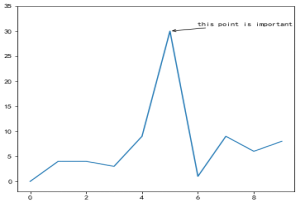
(13)plt.title()设置图像标题
title常用参数:fontsize设置字体大小、fontweight设置字体粗细、fontstyle设置字体类型、verticalalignment设置水平对齐方式 ,可选数: : 'center' , 'top' , 'bottom' ,'baseline'
horizontalalignment设置垂直对齐方式,可选参数:left,right,center
rotation(旋转角度)可选参数为:vertical,horizontal 也可以为数字
alpha透明度,参数值0至1之间
backgroundcolor标题背景颜色
(14)Matplotlib中的fill_between()函数总结
l 示例:曲线覆盖
import numpy as np
import matplotlib.pyplot as plt
x = np.array([i for i in range(30)])
y = np.random.rand(30)
plt.plot(x, y)
plt.fill_between(x, 0, y, facecolor='green', alpha=0.3)
plt.show()
注意:fill_between()函数中的几个参数:
x:第一个参数表示覆盖的区域,直接复制为x,表示整个x都覆盖
0:表示覆盖的下限
y: 表示覆盖的上限是y这个曲线
facecolor:覆盖区域的颜色
alpha:覆盖区域的透明度[0,1],其值越大,表示越不透明
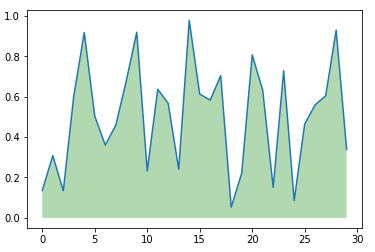
部分区域覆盖:plt.fill_between(x[2:15], 0.2, 0.6, facecolor='green', alpha=0.3)
两曲线之间的覆盖:
y1 = np.random.rand(30)
y2 = y1 + 0.3
plt.plot(x, y1,'b',x,y2,'r')
plt.fill_between(x, y1, y2, facecolor='green', alpha=0.3)
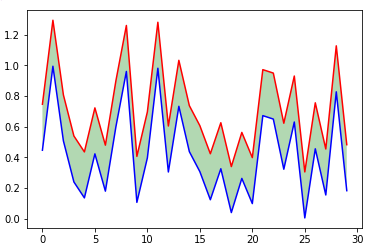
示例:想要实现循环填充想要填充的部分,设置填充的上下限的功能
import numpy as np
import matplotlib.pyplot as plt
x = np.array([i for i in range(30)])
print(x)
y = np.random.rand(30)
# 设置想要高亮数据的位置
position = [[1, 6],
[10, 12],
[20, 23],
[26, 28]]
print(position)
# 画图
plt.plot(x, y, 'r')
for i in position:
print(i) #输出结果i为:[1, 6], [10, 12], [20, 23], [26, 28]
print(x[i[0]:i[1]]) #结果为:[1 2 3 4 5] [10 11] [20 21 22] [26 27]
plt.fill_between(x[ i[0] : i[1] ], 0, 1, facecolor='green', alpha=0.3)
plt.show()
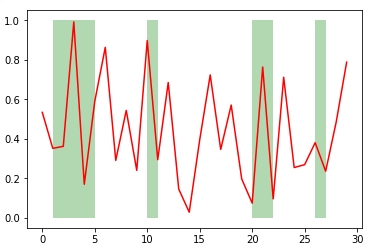
|